Иксбокс - это популярная игровая консоль, которая предоставляет игрокам множество возможностей. Однако, как и любое новое устройство, многие новички могут испытывать трудности при его настройке и включении. В этой статье мы рассмотрим подробную инструкцию о том, как включить Иксбокс и начать наслаждаться играми в течение нескольких минут.
Шаг 1: Подключение к телевизору. Прежде всего, вам необходимо подключить Иксбокс к телевизору с помощью HDMI-кабеля. Убедитесь, что оба конца кабеля тщательно подключены к Иксбокс и телевизору. Затем включите телевизор и выберите соответствующий вход HDMI.
Шаг 2: Подключение к электропитанию. Вторым шагом будет подключение Иксбокс к электрической сети. Возьмите кабель питания, вставьте один конец в заднюю панель Иксбокс и другой - в розетку. После этого нажмите кнопку включения на передней панели консоли.
Шаг 3: Настройка Иксбокса. После включения Иксбокса вам будет предложено выполнить некоторые основные настройки, такие как выбор языка, подключение к Wi-Fi и создание аккаунта Microsoft. Следуйте инструкциям на экране, чтобы завершить настройку.
Как включить Иксбокс

Для начала, проверьте, что ваш Иксбокс подключен к розетке и находится включенным состоянии. Обратите внимание на индикатор питания, который должен гореть.
Затем возьмите контроллер и нажмите на кнопку "Xbox" в центре него. Удерживайте эту кнопку несколько секунд, пока не загорится индикатор питания на консоли.
После того, как консоль Иксбокс включится, на вашем телевизоре появится изображение. Если этого не произошло, убедитесь, что телевизор настроен на соответствующий вход.
Если у вас есть дополнительные аксессуары, такие как Kinect или гарнитура, подключите их к Иксбоксу перед включением консоли.
Теперь у вас все готово для игры на Иксбоксе. Наслаждайтесь разнообразными играми и развлечениями, которые предлагает эта удивительная игровая консоль!
Не забывайте, что перед выключением Иксбокса рекомендуется сохранить свою игру, чтобы не потерять прогресс. Для этого нажмите кнопку "Xbox" на контроллере, затем выберите пункт "Выключение консоли" в меню и следуйте инструкциям на экране.
Важно: Перед включением Иксбокса убедитесь, что имеете все необходимые подключения и правильно настроили телевизор. Следуйте инструкциям, предоставленным производителем Иксбокса, для обеспечения правильной работы консоли и удовольствия от игры.
Желаем вам удачи и приятной игры на Иксбоксе!
Подготовка к подключению
Перед тем, как включить Иксбокс, необходимо правильно подготовить все необходимые компоненты и провести соответствующие подключения:
- Проверьте наличие всех компонентов: убедитесь, что в комплекте к Иксбоксу имеются все необходимые элементы, включая игровую консоль, контроллер, HDMI-кабель, блок питания и, возможно, дополнительные аксессуары.
- Выберите подходящее место для размещения: найдите подходящее место для размещения консоли. Убедитесь, что на выбранной площадке есть достаточное пространство и хорошая вентиляция, чтобы не возникало проблем с перегревом.
- Подключите Иксбокс к телевизору: с помощью HDMI-кабеля подключите игровую консоль к своему телевизору. Вставьте один конец кабеля в соответствующий порт на телевизоре, а другой конец - в Иксбокс.
- Подключите блок питания: вставьте один конец блока питания в задний порт Иксбокса, а другой - в розетку. Убедитесь, что блок питания надежно подключен и индикатор питания загорается.
- Подключите контроллер: для подключения контроллера нажмите кнопку "Connect" на передней панели Иксбокса и затем нажмите и удерживайте кнопку пары на задней части контроллера. После этого контроллер автоматически подключится к консоли.
- Включите телевизор: убедитесь, что ваш телевизор включен и находится на правильном источнике входного сигнала, чтобы получить видеосигнал от Иксбокса.
После выполнения всех необходимых подключений вы можете приступить к включению Иксбокса и настроить его для начала использования.
Проверка наличия необходимых компонентов
Перед включением Иксбокс необходимо убедиться в наличии всех необходимых компонентов. Вот список компонентов, которые вам понадобятся:
| 1. | Иксбокс-консоль | - это главное устройство, с помощью которого вы сможете играть в игры и использовать различные функции Иксбокс. |
| 2. | Игровые контроллеры | - это специальные устройства для управления играми. Каждый контроллер подключается к Иксбокс-консоли и позволяет вам управлять персонажами в играх. |
| 3. | Кабель HDMI | - это кабель, который необходим для подключения Иксбокс-консоли к телевизору или монитору. Он передает аудио- и видеосигналы с Иксбокс-консоли на экран. |
| 4. | Блок питания | - это устройство, которое обеспечивает питание для Иксбокс-консоли. Оно подключается к Иксбокс-консоли и сети электропитания. |
| 5. | Интернет-подключение | - для полноценного использования Иксбокс-консоли и доступа к множеству функций, вам понадобится подключение к интернету. |
Если у вас есть все необходимые компоненты, вы можете переходить к следующему шагу - включению Иксбокс-консоли.
Подключение к ТВ
Для того чтобы начать использовать Иксбокс и наслаждаться игровым процессом на большом экране, необходимо правильно подключить его к телевизору. Вот пошаговая инструкция:
- Убедитесь, что у вас есть все необходимые кабели. Для подключения Иксбокса к ТВ вам потребуются HDMI-кабель и/или AV-кабель в зависимости от модели ТВ и Иксбокса.
- Подключите один конец HDMI-кабеля к выходу HDMI на задней панели Иксбокса.
- Подключите другой конец HDMI-кабеля к HDMI-входу на задней панели ТВ. Если у вас доступен лишь AV-кабель, подключите его к соответствующим портам на Иксбоксе и ТВ - красный к красному, белый к белому и желтый к желтому.
- Убедитесь, что ТВ включен, и выберите правильный вход, на котором вы подсоединили Иксбокс. Обычно это делается путем нажатия на кнопку "Источник", "Вход" или "Инпут" на пульте дистанционного управления ТВ.
- Включите Иксбокс, нажав кнопку питания на его передней панели или на беспроводном контроллере.
- Если все подключено правильно, вы увидите экран приветствия Иксбокса на ТВ. Следуйте инструкциям на экране, чтобы завершить настройку Иксбокса.
Примечание: Если у вас возникли проблемы с подключением или не отображается изображение на ТВ, убедитесь, что все кабели прочно подсоединены и правильно подключены. Если проблема не устраняется, обратитесь к инструкции пользователя или свяжитесь с технической поддержкой.
Подключение к сети
Для того чтобы включить ваш Иксбокс, необходимо подключить его к сети Интернет. Это позволит вам использовать различные онлайн-сервисы, скачивать обновления и играть в многопользовательские игры.
Вот пошаговая инструкция о том, как подключить Иксбокс к сети:
- Вставьте конец Ethernet-кабеля в разъем «Ethernet» на задней панели вашего Иксбокса.
- Подключите другой конец кабеля в свободный порт вашего маршрутизатора или модема.
- Включите Иксбокс. Когда устройство включится, перейдите в меню «Настройки».
- Выберите пункт «Сеть» и затем «Настройка сети».
- Выберите «Подключение через провод».
- Из доступных сетей выберите вашу домашнюю сеть Wi-Fi.
- Введите пароль вашей Wi-Fi сети, если он требуется.
- Подождите, пока Иксбокс подключится к сети Интернет. После успешного подключения вы увидите соответствующее сообщение на экране.
Теперь ваш Иксбокс успешно подключен к сети Интернет и вы можете наслаждаться всеми возможностями онлайн-игр, видеопотоков и других онлайн-сервисов, которые предлагает ваша консоль.
Установка и обновление системного ПО
Перед началом использования Иксбокс необходимо установить и обновить системное программное обеспечение (ПО) для обеспечения оптимальной производительности и доступа к последним функциям и исправлениям.
1. Подключите Иксбокс к розетке и телевизору, следуя инструкции в комплекте или на официальном сайте Иксбокс.
2. Включите Иксбокс, нажав кнопку питания на передней панели или на беспроводном контроллере. Дождитесь запуска системы.
3. На главном экране выберите "Мои игры и приложения" с помощью беспроводного контроллера и нажмите кнопку "A".
4. Перейдите в раздел "Обновления" и проверьте наличие доступных обновлений.
5. Если обновления доступны, выберите "Установить" и дождитесь завершения процесса.
6. После установки обновлений Иксбокс автоматически перезагрузится. Дождитесь его запуска и проверьте наличие новых обновлений, повторно выполнив шаги 3-5.
7. После завершения процесса установки и обновления системного ПО, вы можете начать использовать Иксбокс для игры, просмотра контента и использования других функций.
Примечание: Рекомендуется подключить Иксбокс к сети Интернет для автоматического обновления системного ПО.
Теперь вы готовы наслаждаться игровым процессом и другими возможностями Иксбокс!
Создание учетной записи
Для того чтобы включить Иксбокс, нужно создать учетную запись Microsoft. Это позволит вам получить доступ к платформе игр и другим функциям.
Чтобы создать учетную запись, выполните следующие шаги:
- Перейдите на официальный сайт Microsoft.
- Нажмите кнопку "Создать учетную запись".
- Заполните необходимые поля: имя, фамилию, дату рождения, страну проживания и прочие данные.
- Придумайте уникальное имя пользователя и пароль. Убедитесь в их надежности и сохраните их в надежном месте.
- Пройдите операцию проверки, чтобы подтвердить, что вы не робот.
- Подтвердите свою учетную запись через электронную почту или номер телефона.
- Поздравляю! У вас теперь есть учетная запись Microsoft. Она позволит вам войти на Иксбокс и наслаждаться игровым процессом.
Не забывайте сохранять свои учетные данные в надежном месте и не передавать их третьим лицам.
Подключение к интернету
Прежде чем начать играть на Иксбоксе, вам потребуется подключение к интернету. Это позволит вам получить доступ к множеству онлайн-функций и игровым сервисам, а также обновлениям и контенту. Вот несколько шагов, которые помогут вам подключиться к Интернету на вашем Иксбоксе:
1. Проверьте наличие доступа к Wi-Fi или Ethernet-подключению. Если вы планируете использовать беспроводное подключение Wi-Fi, убедитесь, что ваш Иксбокс имеет встроенный модуль Wi-Fi или подключенный адаптер. Если вы предпочитаете проводное подключение, подключите кабель Ethernet к порту вашего Иксбокса и роутеру или модему.
2. Включите ваш Иксбокс и нажмите кнопку "Guide" на геймпаде. Откроется системное меню.
3. Выберите "Настройки" и нажмите кнопку "A" на геймпаде.
4. В разделе "Сеть" выберите "Сетевые параметры" и нажмите кнопку "A".
5. В пункте "Настройка сети" выберите "Подключение к Интернету" и нажмите кнопку "A".
6. Если вы используете проводное подключение, выберите "Проводное подключение к сети", а затем следуйте указаниям на экране, чтобы настроить подключение.
7. Если вы используете беспроводное подключение, выберите "Беспроводное подключение к сети". Из списка доступных сетей выберите свою Wi-Fi-сеть, введите пароль (если требуется) и следуйте указаниям на экране, чтобы завершить настройку.
8. После завершения настройки Иксбокс автоматически подключится к Интернету. Вы можете проверить статус подключения, вернувшись в меню "Сеть". Если подключение успешно, вы сможете пользоваться всеми функциями и сервисами, которые предлагает Иксбокс.
Индивидуальные настройки
После включения вашего Иксбокса, вам может потребоваться настроить несколько параметров, чтобы адаптировать его под ваши предпочтения и потребности. Вот руководство по индивидуальным настройкам, которые вы можете изменить:
1. Языковые настройки:
Перейдите в меню "Настройки" и выберите "Язык и регион". Выберите предпочитаемый язык для отображения интерфейса консоли. Также вы можете настроить регион и формат времени.
2. Настройки профиля:
Перейдите в меню "Настройки" и выберите "Аккаунт". Здесь вы можете настроить различные параметры вашего профиля, такие как аватар, статус онлайна, конфиденциальность и другие.
3. Темная тема:
Если вы предпочитаете темную цветовую схему, перейдите в меню "Настройки" и выберите "Персонализация". Затем выберите "Цвета" и установите темную тему.
4. Настройки сети:
Если вы хотите подключить Иксбокс к Интернету, перейдите в меню "Настройки" и выберите "Сеть". Здесь вы можете настроить подключение Wi-Fi или Ethernet, а также проверить состояние сети.
5. Настройки управления:
Перейдите в меню "Настройки" и выберите "Управление и защита". Здесь вы можете настроить параметры управления, такие как чувствительность геймпада, вибрацию и другие функции.
При выборе индивидуальных настроек учтите свои предпочтения и настройки, чтобы сделать игровой процесс на Иксбоксе еще более комфортным и удовлетворяющим вашим потребностям.
Основные функции и возможности
1. Игры: Главной функцией Иксбокс является играть в видеоигры. Консоль поддерживает множество игр различных жанров: от экшн и шутеров до спортивных и аркадных.
2. Онлайн игра: С Иксбокс вы можете играть онлайн с друзьями или неизвестными игроками со всего мира. Консоль поддерживает множество многопользовательских игр, где можно соревноваться и взаимодействовать с другими игроками.
3. Приложения: Иксбокс также предлагает широкий выбор различных приложений. Вы можете смотреть фильмы, сериалы, слушать музыку, просматривать фотографии и многое другое, благодаря приложениям, таким как Netflix, Spotify и YouTube.
4. Подключение к ТВ: Иксбокс можно подключить к телевизору и использовать его в качестве мультимедийного центра. Вы сможете просматривать контент из разных источников, играть в игры на большом экране, и наслаждаться качественным звуком.
5. Хранилище данных: В Иксбокс встроена жесткий диск для хранения данных. Вы можете загружать и сохранять игры, фильмы, музыку и другие файлы на своем Иксбоксе.
6. Социальная сеть: Иксбокс имеет свою социальную сеть, где вы можете добавлять друзей, общаться и соревноваться с другими игроками. Вы также можете поделиться своими достижениями и видеороликами.
Все эти функции делают Иксбокс отличным выбором для тех, кто увлечен не только играми, но и различными мультимедийными возможностями. Независимо от того, являетесь ли вы геймером или просто хотите разнообразить свои развлечения, Иксбокс предлагает множество вариантов для каждого.